 Les impressions sont vierges/floues ou troubles/couleurs inexactes ou bavures/traces ou lignes
Les impressions sont vierges/floues ou troubles/couleurs inexactes ou bavures/traces ou lignes
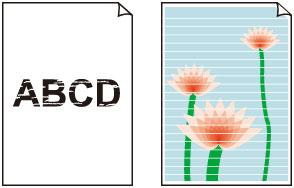

Bien que de l'air puisse entrer dans le tube d'encre, cela ne constitue pas un dysfonctionnement. Il n'y a aucun problème si le motif de vérification des buses s'imprime correctement.
-
Contrôle 1 Assurez-vous que le bouton mixte n'est pas levé.
Poussez le couvercle de verrouillage de tête d'impression pour vous assurer que les têtes d'impression sont correctement installées.
Ensuite, appuyez fermement sur les boutons mixtes.
 Important
Important-
Retirez l'étiquette orange et le ruban de protection de la tête d'impression pour l'installer.
-
-
Contrôle 2 Vérifiez les paramètres de qualité d'impression et de papier.
-
Contrôle 3 Les buses de tête d'impression sont-elles obstruées ?
Imprimez le motif de vérification des buses et assurez-vous que l'encre s'écoule normalement.
Pour plus de détails sur l'impression du motif de vérification des buses, le nettoyage de la tête d'impression et le nettoyage en profondeur de la tête d'impression, reportez-vous à la section Si l'impression est pâle ou irrégulière.
-
Étape 1 Imprimez le motif de vérification des buses.
Après avoir imprimé le motif de vérification des buses, examinez celui-ci.
-
À partir de l'imprimante
-
À partir de l'ordinateur
-
Pour Windows :
-
Pour macOS :
-
Si le motif n'est pas imprimé correctement, passez à l'étape suivante.
-
-
Étape 2 Nettoyez la tête d'impression.
Une fois le nettoyage de la tête d'impression terminé, imprimez et examinez le motif de vérification des buses.
-
À partir de l'imprimante
-
À partir de l'ordinateur
-
Pour Windows :
-
Pour macOS :
-
Si vous ne constatez pas d'amélioration, nettoyez à nouveau la tête d'impression.
S'il n'y a pas d'amélioration, passez à l'étape suivante.
-
-
Étape 3 Nettoyez en profondeur la tête d'impression.
Une fois le nettoyage en profondeur de la tête d'impression terminé, imprimez et examinez le motif de vérification des buses.
-
À partir de l'imprimante
-
À partir de l'ordinateur
-
Pour Windows :
-
Pour macOS :
-
Si vous ne constatez pas d'amélioration, mettez l'imprimante hors tension, patientez au moins 24 heures, puis passez à l'étape suivante.
-
-
Étape 4 Nettoyez à nouveau en profondeur la tête d'impression.
Une fois le nouveau nettoyage en profondeur de la tête d'impression terminé, imprimez et examinez le motif de vérification des buses.
S'il n'y a pas d'amélioration, passez à l'étape suivante.
-
Étape 5 Effectuez une purge de l'encre.
Après avoir effectué un remplissage d'encre, imprimez et examinez le motif de vérification des buses.
La purge de l'encre consomme une grande quantité d'encre. Une purge fréquente de l'encre peut consommer celle-ci rapidement. Il est donc conseillé de ne l'effectuer qu'en cas de nécessité.
Si le motif de vérification des buses n'est pas imprimé correctement, même après le remplissage d'encre, vérifiez les conditions d'installation de la tête d'impression.
-
-
Contrôle 4 Lorsqu'une cartouche d'encre est vide, rechargez la cartouche d'encre.
Si le niveau d'encre restant est en dessous de la limite minimale (A), rechargez la cartouche d'encre avec la couleur d'encre correspondante.
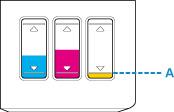
Si vous utilisez l'imprimante jusqu'à ce que la cartouche d'encre soit vide, effectuez un remplissage d'encre après avoir rechargé la cartouche d'encre.
-
Contrôle 5 Lorsque vous utilisez du papier dont une seule face est imprimable, vérifiez la face imprimable correcte du papier.
En cas d'impression sur l'autre face, le résultat peut apparaître flou ou de mauvaise qualité.
Lorsque vous chargez le papier dans le réceptacle arrière, placez-le face à imprimer vers le haut. Lorsque vous chargez le papier dans la cassette, placez-le face à imprimer vers le bas.
Reportez-vous au mode d'emploi fourni avec le papier pour de plus amples informations concernant la face imprimable.
-
Pour la copie, consultez également les rubriques suivantes :
-
Contrôle 6 La vitre d'exposition ou la vitre du CAD est-elle sale ?
Nettoyez la vitre d'exposition ou la vitre du CAD.
 Remarque
Remarque-
Si la vitre du CAD est sale, des traînées noires apparaissent sur le papier de la façon suivante.
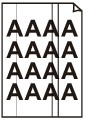
-
-
Contrôle 7 Vérifiez que l'original est correctement chargé sur la vitre d'exposition ou sur le CAD.
Lorsque vous chargez l'original sur la vitre d'exposition, placez la face à copier tournée vers le bas.
Lorsque vous chargez l'original sur le CAD, placez la face à copier tournée vers le haut.
-
Contrôle 8 La source de la copie est-elle un papier imprimé par l'imprimante ?
Si vous utilisez une impression réalisée avec cette imprimante en tant qu'original, la qualité d'impression peut être affectée en fonction de l'état de l'original.
Si possible, relancez l'impression à partir de votre ordinateur.

